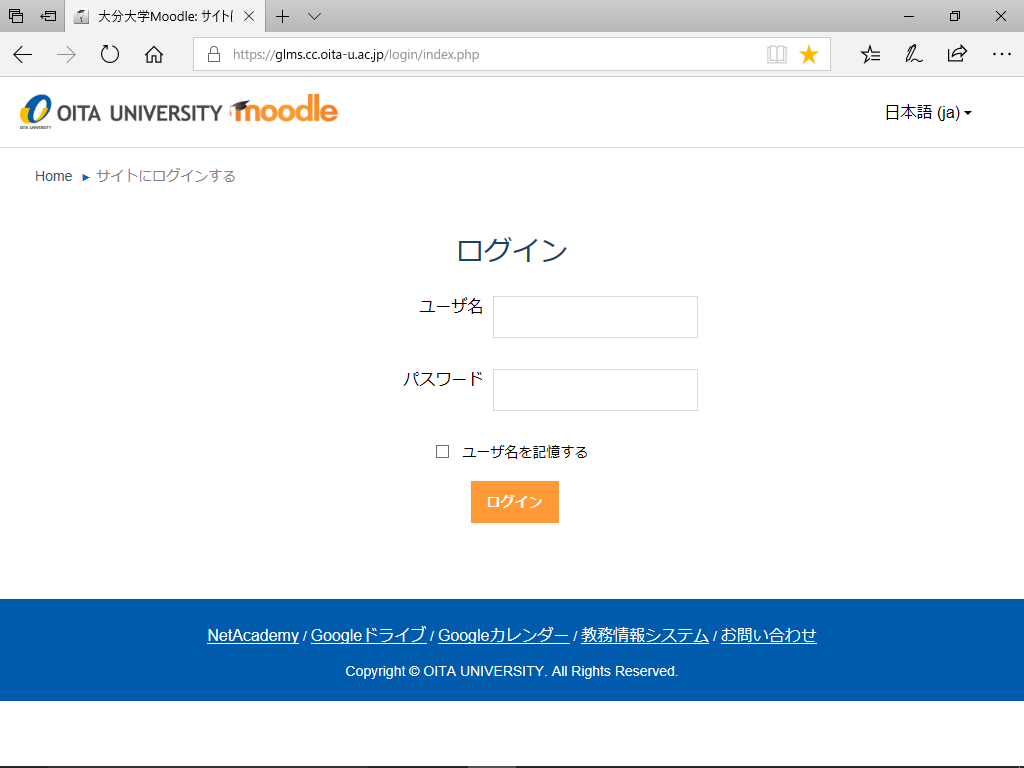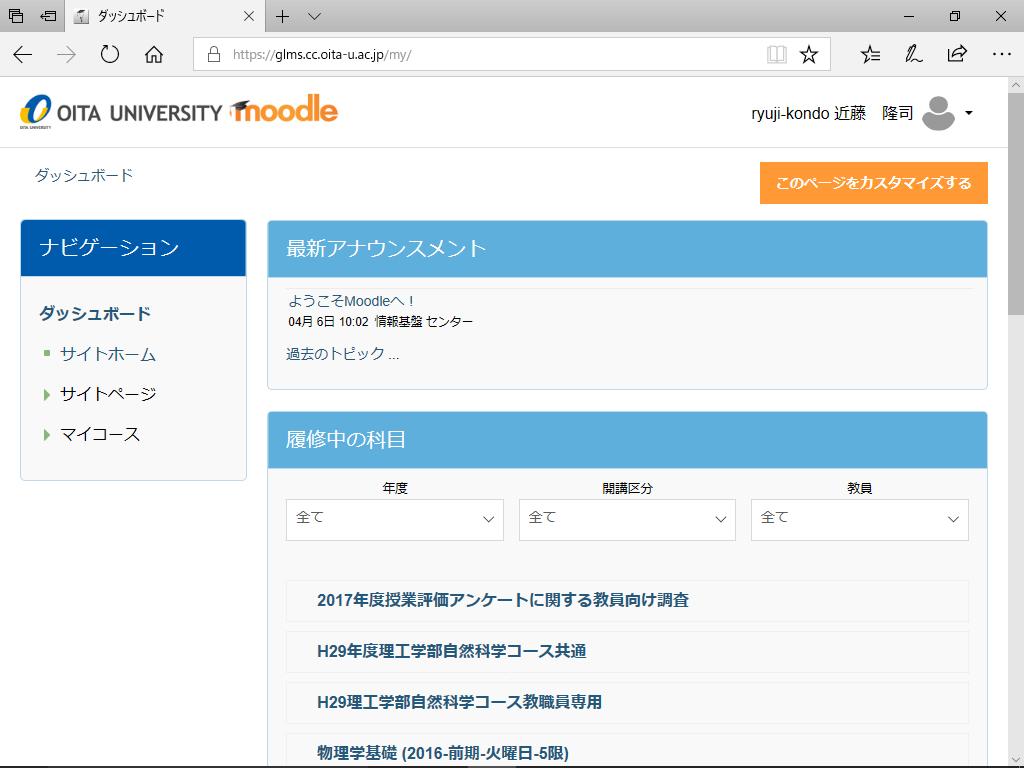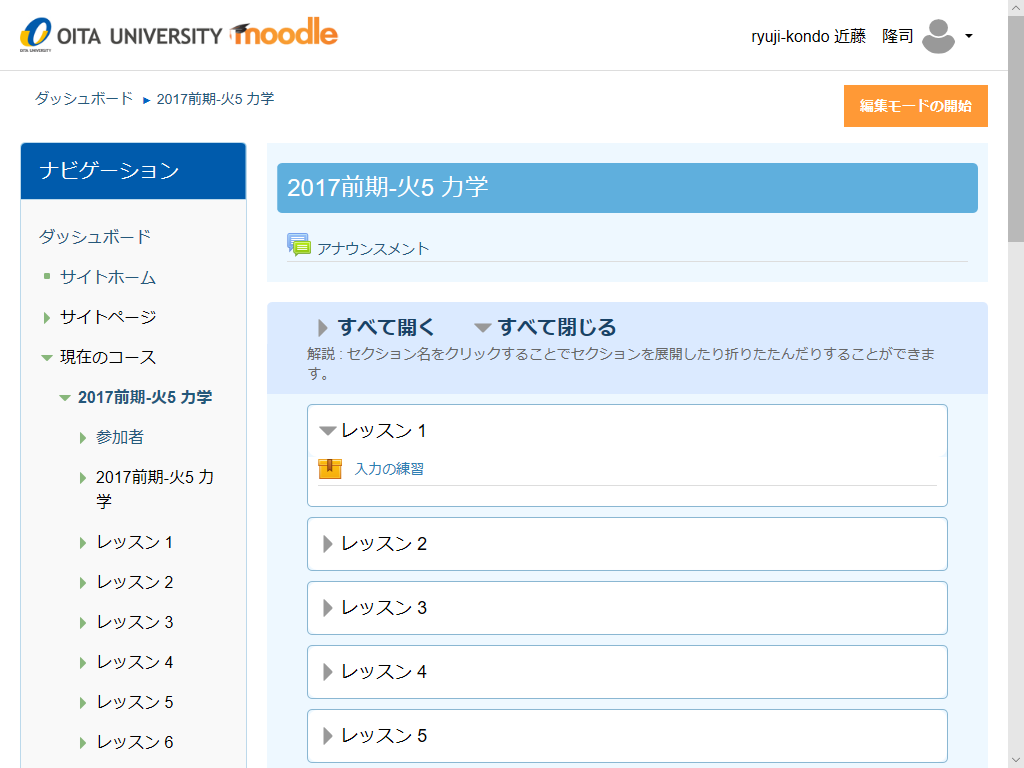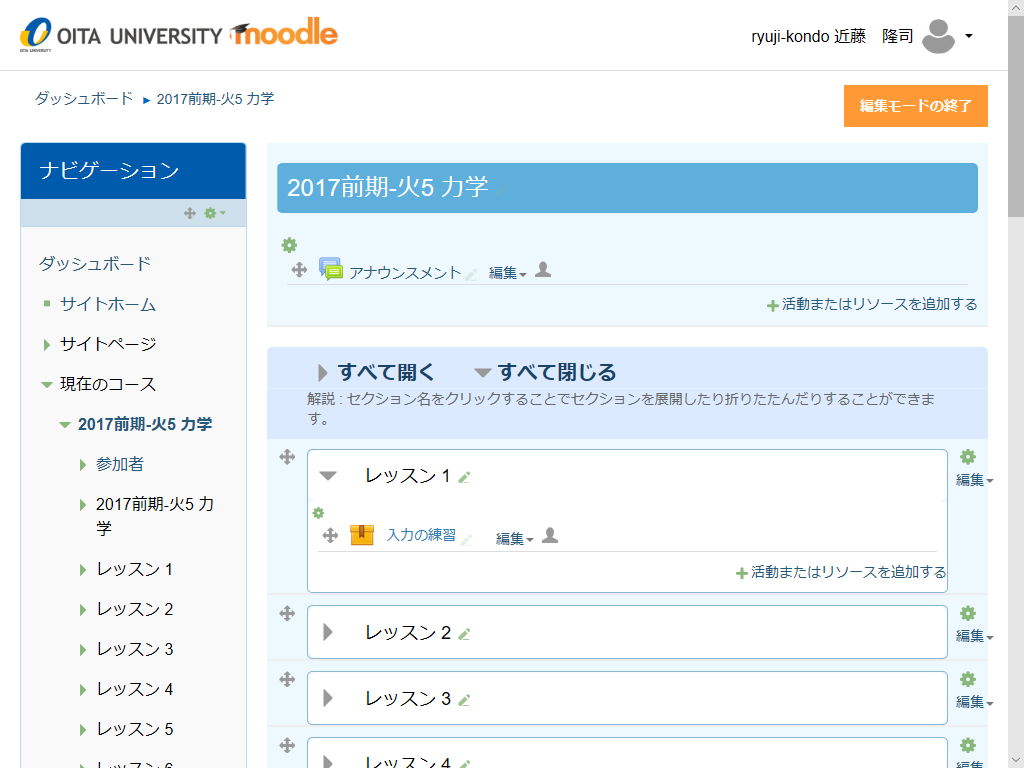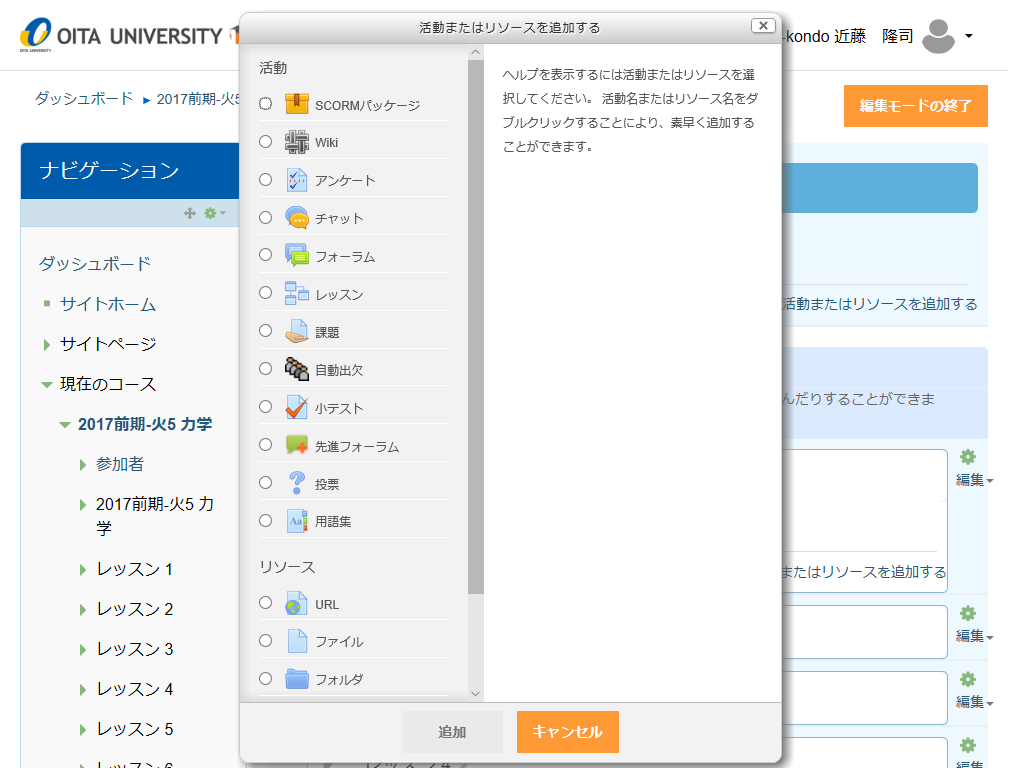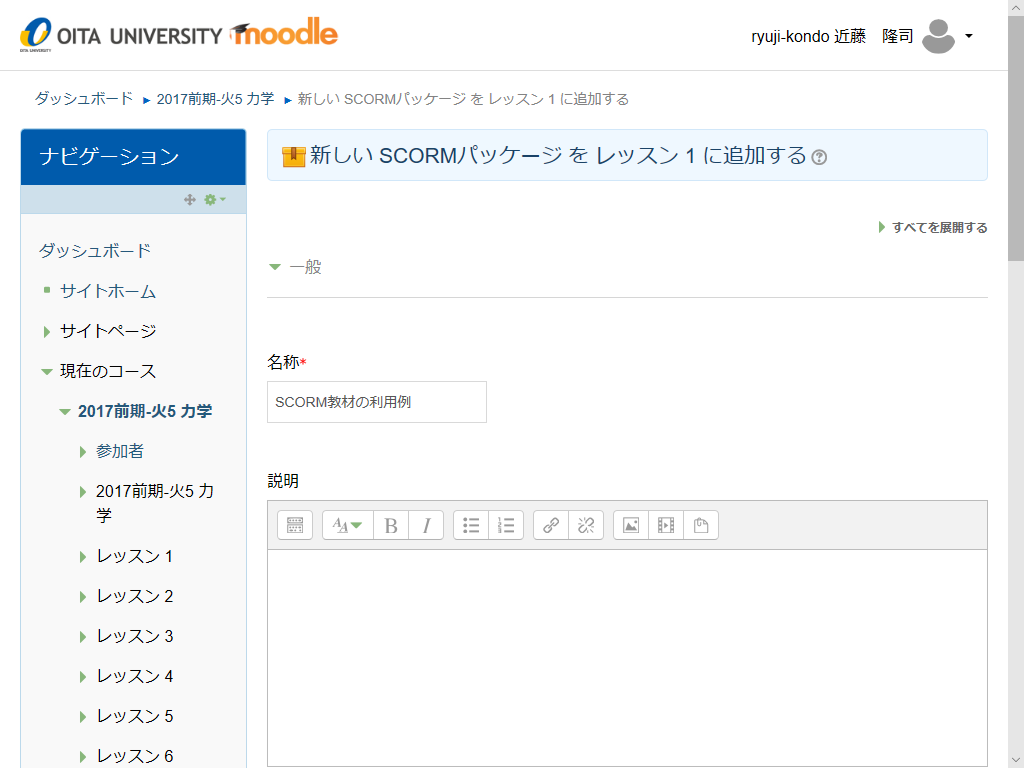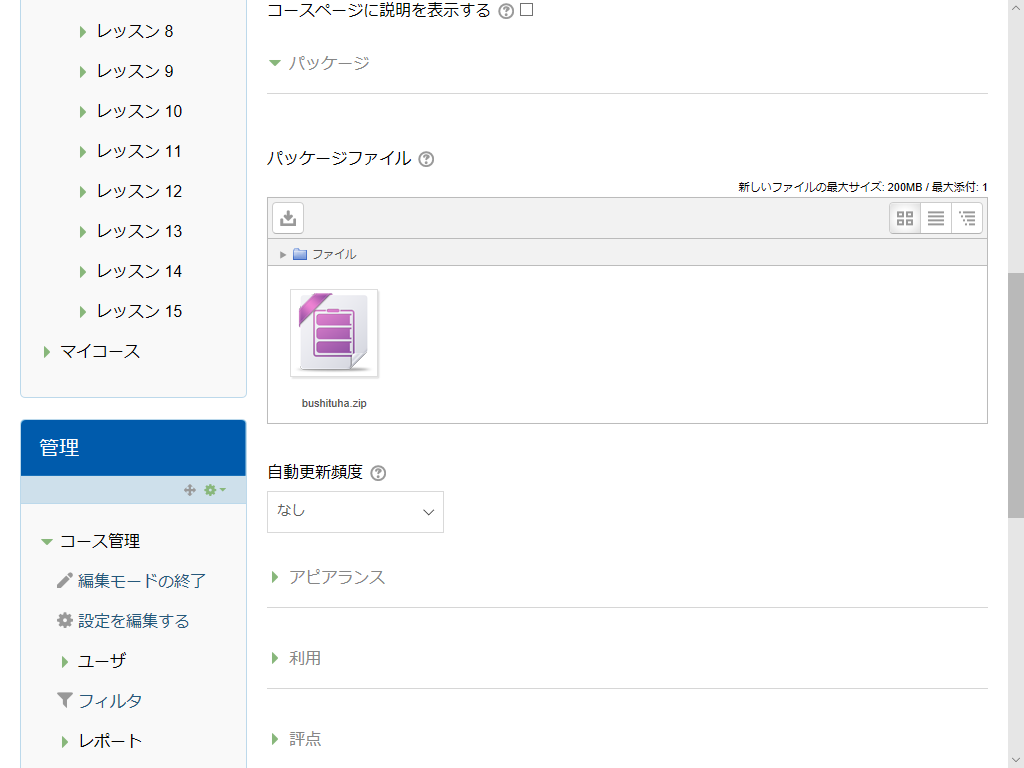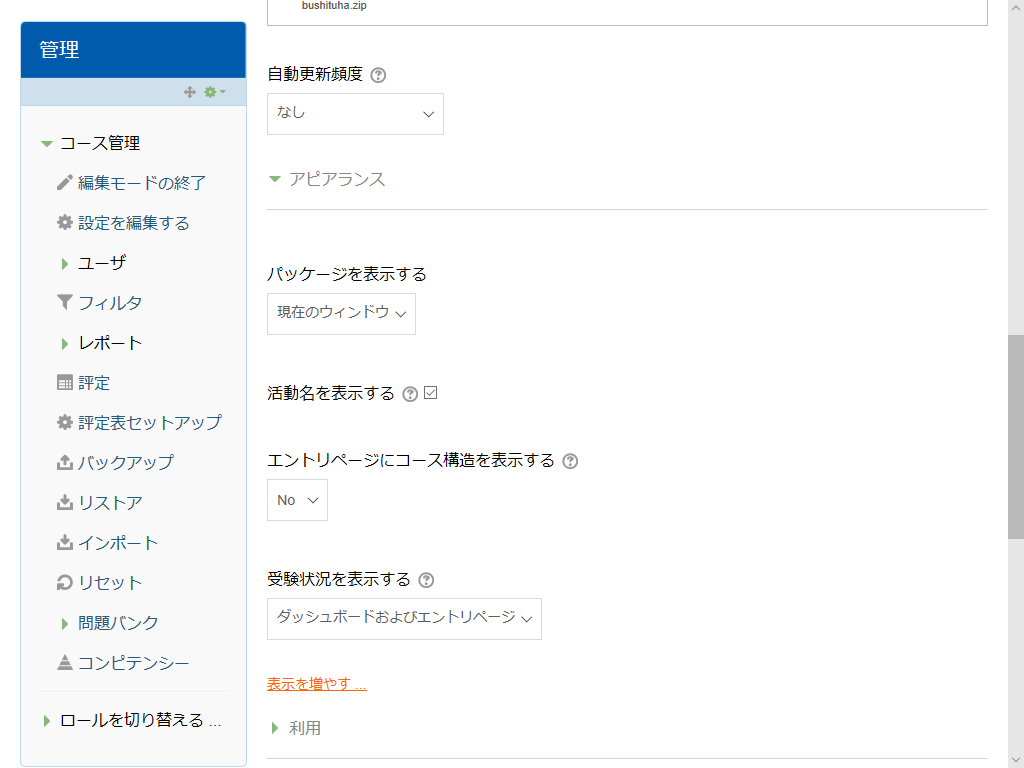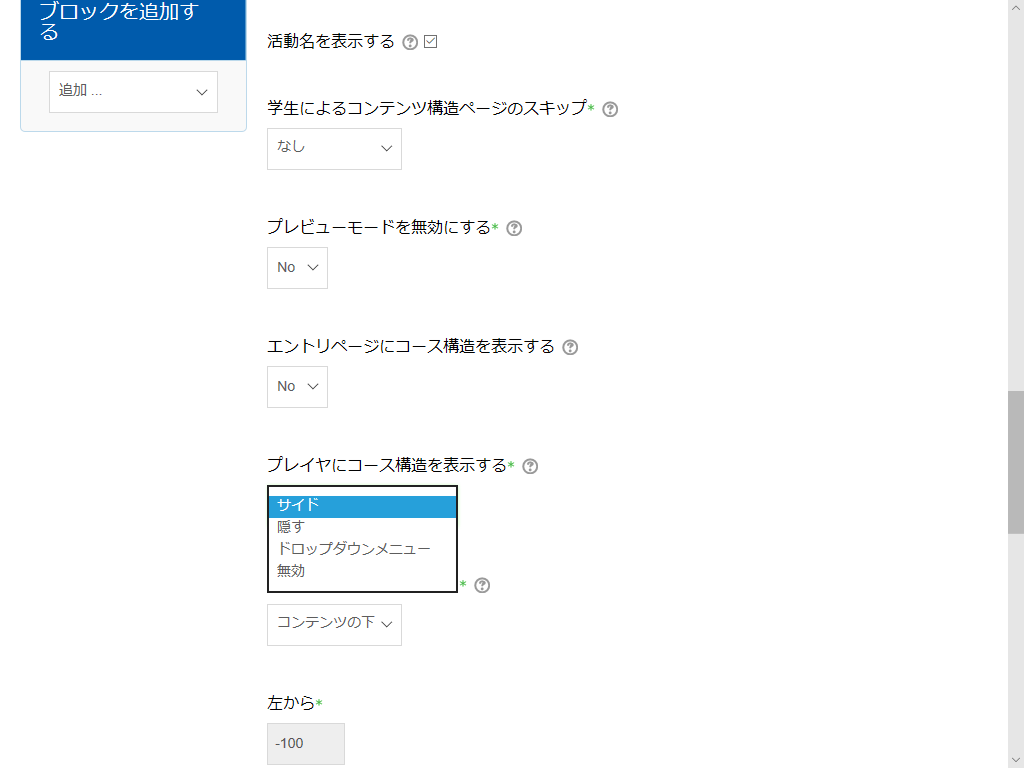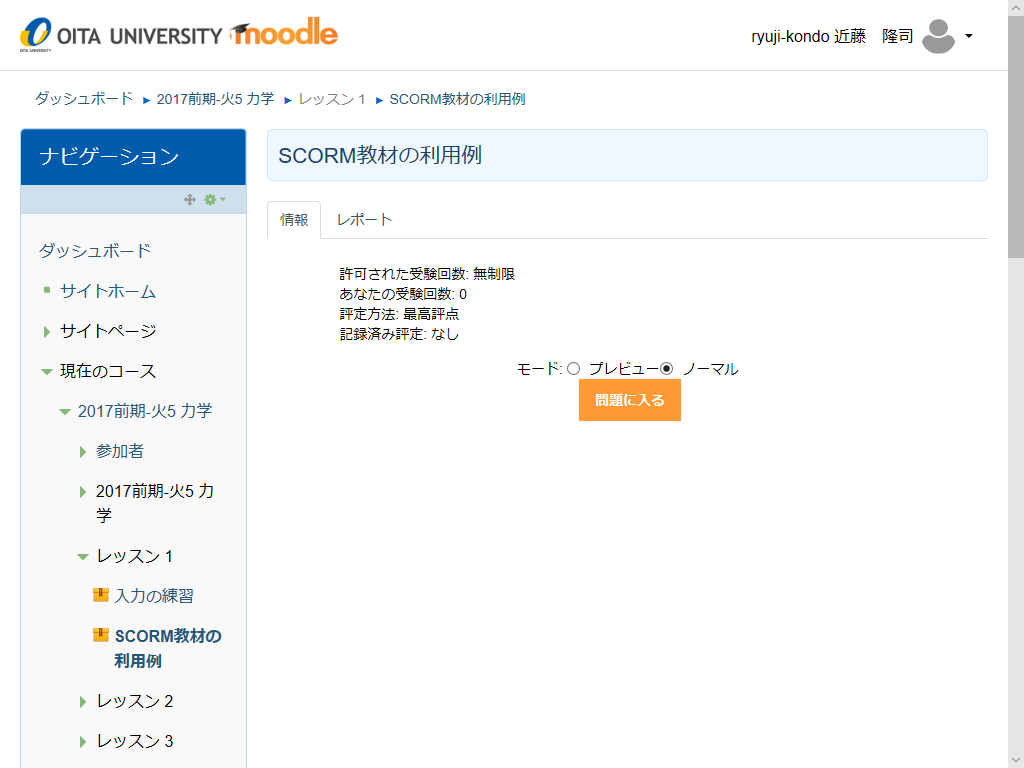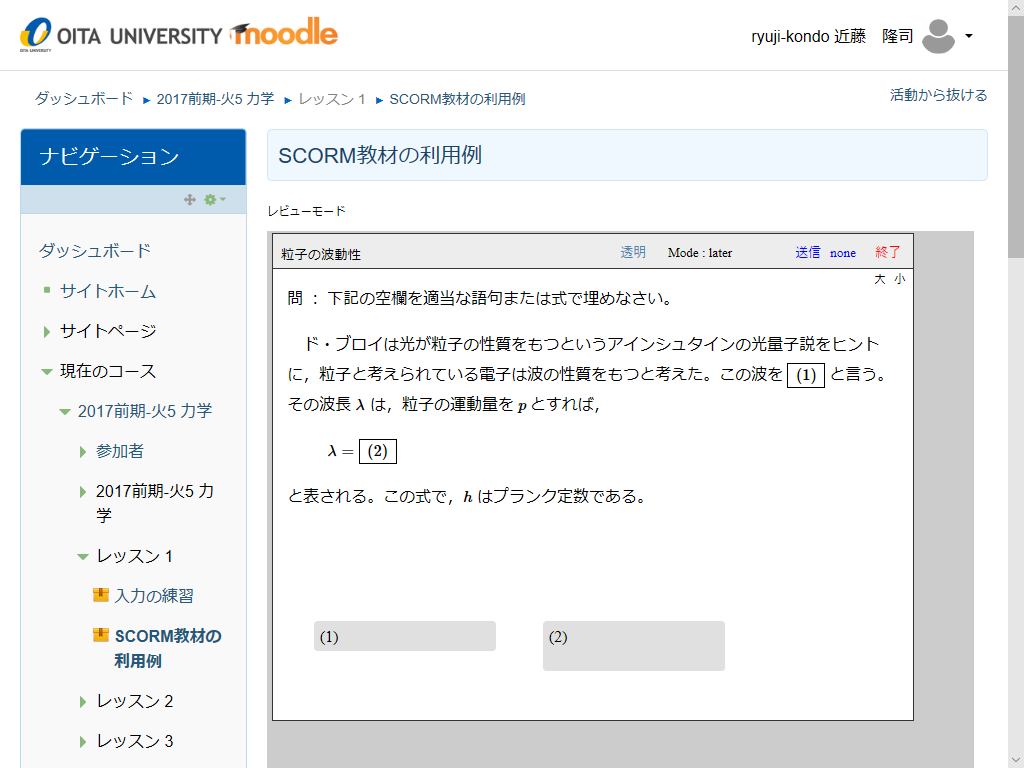Moodle でSCORM コンテンツを利用する方法を簡単に記述します。
最初に Moodle にログインします。本学のサイトは(https://glms.cc.oita-u.ac.jp/login/index.php)です。
登録しているコースが表示されます。下図は教師用の画面です。この解説用には”2017前期-火5 力学”を使用します(表示されていませんが)。クリックしてコースに入ります。
下図はコースのメニュー画面です。あらかじめ週ごとの枠が作成されています。「編集モードの開始」をクリックしてコンテンツの登録作業を始めます。
「活動またはリソースを追加する」をクリックします。
「SCORMパッケージ」を選択します。
追加用の画面です。最低限必要なことは,名称の記入とSCORMファイル(パッケージファイルと表記されている)のアップロードです。加えて,アピアランスの設定をすると,教材の表示がシンプルになります。
SCORMファイルをアップロードします。
アピアランスの設定をします。アピアランスを開き,「表示を増やす」をクリックします。
「プレイヤーにコース構造を表示する」を無効に設定します。これで設定は終了です。下方にある「保存して表示する」をクリックします。
「問題に入る」をクリックします。
教材が表示されました。
解答期間の設定はMoodle でも可能ですが,締め切りのタイミングは,手動ではありますが NLmark と NLsheet で決めることが可能です。そのため Moodle で解答期間を設定しなくても大丈夫です。